Page 2 of 296
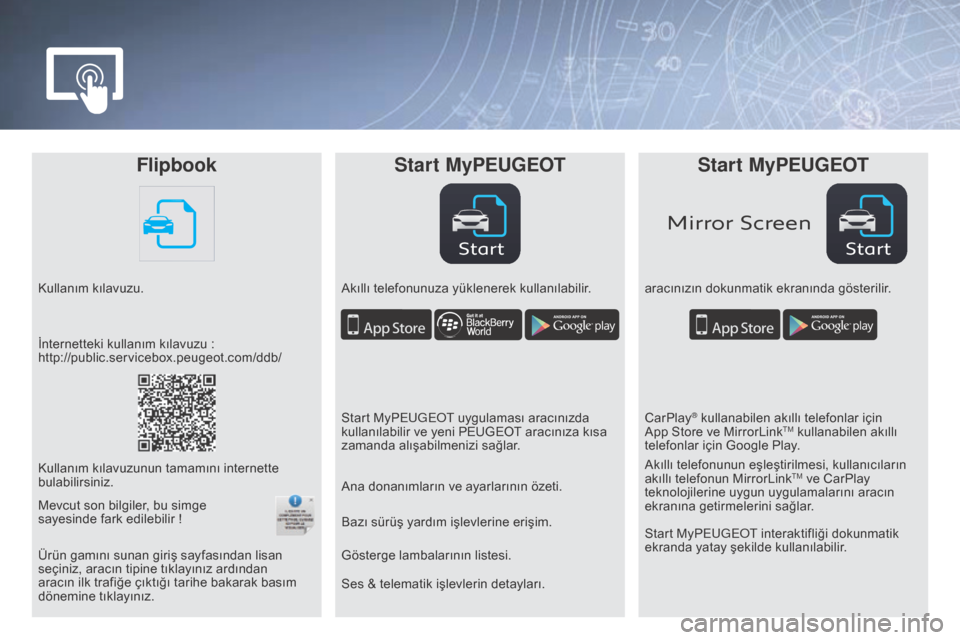
StartStart
Mirror Screen
FlipbookStart MyPeugeot Start MyPeugeot
Kullanım kılavuzu. Akıllı telefonunuza yüklenerek kullanılabilir.aracınızın dokunmatik ekranında gösterilir.
Ses & telematik işlevlerin detayları. Bazı sürüş yardım işlevlerine erişim.
İnternetteki kullanım kılavuzu
:
h
ttp://public.servicebox.peugeot.com/ddb/ Start MyPeugeot uygulaması aracınızda
kullanılabilir ve yeni Peugeot aracınıza kısa
zamanda alışabilmenizi sağlar. CarPlay
® kullanabilen akıllı telefonlar için
App Store ve MirrorLinktM kullanabilen akıllı
telefonlar için
go
ogle Play.
Kullanım kılavuzunun tamamını internette
bulabilirsiniz. Ana donanımların ve ayarlarının özeti.
Start MyPeugeot interaktifliği dokunmatik
ekranda yatay şekilde kullanılabilir. Akıllı telefonunun eşleştirilmesi, kullanıcıların
akıllı telefonun MirrorLink
tM ve CarPlay
teknolojilerine uygun uygulamalarını aracın
ekranına getirmelerini sağlar.
Ürün gamını sunan giriş sayfasından lisan
seçiniz, aracın tipine tıklayınız ardından
aracın ilk trafiğe çıktığı tarihe bakarak basım
dönemine tıklayınız.
gö
sterge lambalarının listesi.
Mevcut son bilgiler, bu simge
sayesinde fark edilebilir !
Page 203 of 296
2017 inçlik dokunmatik ekran
Navigasyon GPS - Multimedya oto radyo - Bluetooth® telefon
İçindekiler
İlk adımlar
2 02
Direksiyondaki kumandalar
2
04
Menüler
2
05
Navigasyon
2
06
Navigasyon - kılavuzluk
2
14
t
r a fi k
2
18
Radyo Medya
2
20
Radyo
2
26
Radyo DAB (Digital Audio Broadcasting)
2
28
Medya
23
0
Ayarlar
2
34
İnternet bağlantılı hizmetler
2
42
Internet tarayıcı
2
43
MirrorLink
tM 246
CarPlay® 250
tel
efon
2
54
Sıkça sorulan sorular
2
62
Sistem, yalnızca sizin aracınızda çalışmak üzere kodlanmıştır.
gü
venlik nedenleriyle, sürücü çok dikkat gerektiren işlemleri
mutlaka araç dururken gerçekleştirmelidir.
ek
randaki enerji tasarruf modu mesajı, sistemin kendini
kapatmak üzere olduğunu gösterir.
e
n
erji tasarrufu (modu)
başlığına bakınız.
Audio ve telematik
ARAÇtA teKNoLoJİ
10
Page 207 of 296
205Menüler
Ayarlar
Radyo Medya
Navigasyon
Sürüş
İnternet bağlantılı hizmetlerTelefon
Ses (dağılım, ortam, ...), grafik ortam ve ekran
( lisan, birim, tarih, saat...) ayarlarını yapmak.
Bir ses kaynağını veya bir radyo istasyonunu
seçmek ve ayrıca fotoğraf görüntülemek.
Kılavuzluk işlevini ayarlamak ve hedefi seçmek.
Yol bilgisayarına erişmek.
Aracın bazı işlevlerini devreye sokmak,
devreden çıkartmak ve parametrelemek.
"Internet tarayıcı"'ya bağlanmak.
Akıllı telefonunuzun bazı uygulamalarını
CarPlay
® veya MirrorLinktM üzerinden
kullanmak. Bluetooth
® ile bir telefon bağlamak.
Akıllı telefonunuzun uS B kablosunu
bağladıktan sonra CarPlay
® işlevine erişmek.
(Donanıma göre)
(Donanıma göre)
Audio ve telematik
ARAÇtA teKNoLoJİ
10
Page 223 of 296
221
1. seviye2. seviye Açıklama
Radyo Medya
Liste FM istasyonların listesi
Üzerine basarak radyo istasyonunu seçmek.
Radyo Medya Kaynak Radyo FM
Kaynak değişimi seçmek.
Radyo DAB
Radyo AM
u
SB
MirrorLink
CarPlay
iPod
Bluetooth
A
u
X
J
ukebox
Radyo Medya
ha
fızaya al Önce boş hafızaya ardından "Hafızaya al"'a
basınız.
Audio ve telematik
ARAÇtA teKNoLoJİ
10
Page 248 of 296
246MirrorLinktM
Uygulamalar
Araç modu
Akıllı telefona ve işletim sistemine göre opsiyonel donanım.
A
Page 249 of 296

247
güvenlik nedenleriyle ve sürücü
tarafından çok dikkat gerektiren işlemler
oldukları için araç sürerken akıllı telefon
cihazında işlem yapmak yasaktır.
tü
m işlemler araç dururken
gerçekleştirilmelidir.
güvenlik nedenleriyle, bazı uygulamalara
yalnızca araç dururken bakılabilir ; araç
yeniden harekete geçtiği anda uygulamanın
ekrandaki görüntüsü kaybolur.
Akıllı telefonun eşleştirilmesi,
kullanıcıların akıllı telefonun
MirrorLink
tM teknolojisine uygun
uygulamalarını aracın ekranına
getirmelerini sağlar.
İlkeler ve normlar devamlı gelişmekte
olduklarından, akıllı telefonunuzun
işletim sistemini güncellemeniz tavsiye
e d i l i r.
uy
umlu akıllı telefon modellerini
öğrenmek için, markanın ülkenizdeki
internet sitesine bakınız. Not
:
-
a
kıllı telefonunuz kullanılabilir
ancak telefonu "MirrorLink
tM" ile
uyumlu kılmak için bazı üreticiler
ilk önce özel bir uygulamayı
yüklemenizi ister.
Akıllı telefon sisteme bağlandığında,
akıllı telefonun Bluetooth
® işlevini
açmanız tavsiye olunur.
Akıllı telefonda uygulamayı (akıllı
telefona ve işletim sistemine göre
opsiyonel donanım) başlatınız. Bu işlemler esnasında, bazı işlevlerin
beraber kullanımı ile ilgili birkaç sayfa
ekrana gelir.
Bağlanma işlemini başlatmak veya
sonlandırmak için kabul ediniz.
uS
B kablosunu bağlayınız. u
S
B
kablosuna bağlıyken akıllı telefon şarj
modundadır.
Sistemin uygulamasını
başlatmak için " MirrorLink
tM"
seçeneğine basınız. Bağlantı gerçekleştikten sonra, akıllı
telefonunuza önceden yüklenmiş ve
MirrorLink
tM teknolojisine uyumlu olan
uygulamaların listesini gösteren " Uygulamalar"
sayfası ekrana gelir.
Akıllı telefonda yalnızca bir uygulama yüklüyse,
uygulama otomatik olarak başlar.
MirrorLinktM akıllı telefon
bağlantısı
ekranda MirrorLinktM görüntüsü varken, üst
şeritteki dokunmatik tuşlar yardımıyla değişik
müzik kaynağı seçeneklerine ulaşılabilir.
İlgili tuşlar yardımıyla herhangi bir anda sistem
menüsüne ulaşılabilir. Akıllı telefon kilitliyken, sistem ile
iletişim yalnızca
u
S
B kablo ile
gerçekleşir.
Sistemde, ana sayfayı ekrana
getirmek için " İnternet bağlantılı
hizmetler " seçeneğine basınız.
Sesli komutlar
Sistemden akıllı telefonunuzun sesli komut
işlevini devreye sokmak için aydınlatma
kumandasının ucuna basınız.
Sesli komut işlevi, Bluetooth ile araca önceden
bağlanmış uyumlu bir akıllı telefon gerektirir.
Audio ve telematik
ARAÇtA teKNoLoJİ
10
Page 251 of 296
2491. seviye2. seviye 3. seviye Açıklama
İnternet
bağlantılı
hizmetler
MirrorLink
tM
Uygulama bağlantısı Araç modu Uygulama bağlantısı
Akıllı telefonunuza önceden yüklenmiş
ve MirrorLink
tM teknolojisine uyumlu olan
uygulamaların listesine ulaşmak veya geri
gelmek.
Kumandalar "Back"
: o anki işlemi iptal etmek, üst menüye
dönmek.
"Home"
: "Araç modu" sayfasına ulaşmak veya
geri gelmek.
"İnternet bağlantılı hizmetler"'in ana sayfasına
ulaşmak.
Audio ve telematik
ARAÇtA teKNoLoJİ
10